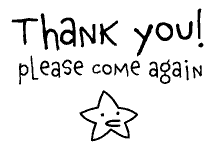Distro Red Hat ( www.redhat.com ) didirikan pada tahun 1994, Red Hat merupakan perusahaan pengembang Linux yang paling dikenal diseluruh dunia. Red Hat Linux merupakan pilihan utama bagi para profesional dan diperkirakan akan tetap menjadi pemain utama pada persaingan diantara distro-distro Linux lainnya.
Kelebihan dari distro ini adalah banyaknya aplikasi dan terus dikembangkan, mudah meng-Update software secara gratis melalui Red Hat Network, dan banyak inovasi-inovasi lainnya. Dan kekurangan pada distro ini adalah semakin komersial, serta dukungan terhadap multimedia masih terbatas.
Seiring perkembangan Linux Red Hat, maka pada 31 Maret 2003 Red Hat merilis Linux Red Hat versi 9.0. Red Hat merupakan distro linux yang populer khususnya di Indonesia. Dengan kemudahan fitur yang ada menjadikan Red Hat sanggup menggantikan keberadaan Microsoft Windows. Disisi lain, banyak pengguna komputer Windows yang tidak ingin Windows-nya dilupakan begitu saja, hal ini dikarenakan masih banyaknya aplikasi-aplikasi yang digunakan oleh Windows ini. Alternatif lain adalah dengan membuat dual boot ( Windows dan Linux ) pada komputer tersebut, tentunya dengan kapasitas harddisk yang mencukupi.
Sejarah red hat
Red Hat Red Hat Linux (RHL), buatan perusahaan Red Hat, Inc., adalah sistem operasi Linux yang populer sampai produksinya dihentikan pada tahun 2004.
Red Hat Linux 1.0 ini dirilis pada 3 November 1994. Awalnya disebut "Red Hat Commercial Linux" [2] merupakan distro linux pertama yang menggunakan sistem RPM Package Manager, yang kemudian diikuti beberapa distro lain, seperti Mandriva Linux dan SUSE Linux.
Sejak 2003, Red Hat telah menghentikan produksi Red Hat Linux namun mengeluarkan Red Hat Enterprise Linux (RHEL) untuk lingkungan perusahaan (tidak gratis), serta Fedora (yang dikembangkan oleh masyarakat dengan dukungan Fedora Project dan disponsori oleh Red Hat) sebagai versi gratis bagi lingkungan rumahan. Red Hat Linux 9, rilis terakhir, secara resmi diakhiri pada 30 April 2004, meskipun dukungan masih diberikan oleh proyek Fedora Legacy sampai awal 2007. [3]
Spesifikasi kebutuhan perangkat sangat dibutuhkan untuk mengetahui kelayakan atau secara maksimal Linux ini dapat dijalankan. Oleh karena itu kebutuhan spesifikasi minimum perangkat yang dibutuhkan adalah :
1. Processor Pentium 800 Mhz
2. Memori 128 MB
3. Harddisk minimal 1 GB
4. Mouse, Keyboard
5. Monitor SVGA 800 x 600 pixel
6. CD-Drive, Diskdrive
7. Optional : Modem, Printer
8. Perangkat lunak : CD Linux Red Hat (3 disk)
Beberapa hal yang patut anda catat sebelum memulai instalasi adalah :
1. Software Pembagi Partisi, Seperti Partition Magic dan software Kita beli atau download di situs internet.
2. Membagi atau merubah ukuran partisi Windows dengan software pembagi partisi seperti Partition Magic. Sehingga terdapat satu partisi kosong untuk instalasi ini dapatkan ruang sebesar 1,8 GB. Pada umumnya, jika Kita membeli komputer baru, maka hanya terdapat satu partisi di hardisk, yaitu C: Dengan kondisi ini, tidak memungkinkan anda untuk menginstal linux. Jadi resize partisi C: di windows dengan software pembagi partisi yang ada.
3. Ketahui konfigurasi Mouse: PS/2, serial atau USB.
4. Besar kapasitas Harddisk yang belum terpakai. Ini berguna untuk merencanakan partisi yang akan kita buat. Untuk melihat gunakan perintah chkdsk di prompt dos.
5. Jenis dan konfigurasi monitor dan videocard yang anda miliki, jumlah memori video card anda, merk monitor dan satu lagi yang harus anda ketahui adalah istilah vertikal dan horizontal range monitor anda.
6. Lakukan back-up data terlebih dahulu, hal ini untuk menjaga kemungkinan hilangnya data saat pembagian partisi.
Memulai Instalasi
1. Setting BIOS pada komputer, agar booting pertama dari CD-Drive.
3. Tunggu beberapa saat akan muncul pilihan bahasa selama proses instalasi seperti gambar berikut :
4. Klik tombol Next. Kemudian akan tampil jendela pilihan untuk keyboard.
5. Klik tombol Next. Kemudian akan tampil jendela pilihan untuk mouse, klik sesuai dengan mouse yang digunakan.
6. Klik tombol Next. Kemudian akan tampil jendela pilihan untuk upgrade atau install
7. Pilih Perform a New Red Hat Linux Installation, Kemudian klik tombol Next.
8. Tentukan pilihan untuk instalasi yang diinginkan, klik Next
1 Personal Desktop Aplikasi offices dan Multimedia 1.8 GB
2 Workstation Komputer kerja untuk jaringan dan developer/ programmer. 2.1 GB
3 Server Komputer sebagai server dengan aplikasinya 1.5 GB – 4.85 GB
4 Custom Menentukan sendiri paket sesuai kebutuhan 500 MB – 4.85 GB
9. Pilih bentuk partisi yang diinginkan : Automatically Partition atau Manually Partition with Disk Druid
*) Membuat tiga partisi, masing-masing untuk windows, linux dan data. Sehingga jika anda ingin menghapus/ uninstal Linux atau Windows, data-data penting anda tidak turut hilang.
*) Didalam sebuah Harddisk terdapat konsep partisi yang terdiri dari Partisi Primary, Partisi Extended dan Partisi Logical. Didalam partisi primary terdapat Master Boot Record (MBR) untuk melakukan proses boot loader dari suatu sistem operasi.
10. Pilih Manually Partition with Disk Druid untuk membuat partisi Linux, dan secara default, Anda cukup untuk membuat partisi :
1 . /boot ———-> EXT3 / Linux Native ——-> 100 MB
2 . / ————–>EXT3 / Linux Native ——–>4000 MB
3 . swap ———–>Swap ————->2 x jumlah memori yang terpasang pada komputer
Pilih tombol NEW pada kotak dialog Partitioning. Lalu isikan di kolom Mount Point “ / ”. Untuk file system, pilih Linux Native. Isikan kolom size sisa dari hardisk anda yang masih kosong. Lalu pilih OK kemudian pilih Next.
11. Setelah selesai pembuatan partisi maka akan ditampilkan konfigurasi untuk boot loader Lalu pilih Next, sehingga muncul tampilan sebagai berikut :
12. Jika anda berencana menghubungkan komputer ke jaringan, isikan data yang diminta. Jika tidak biarkan kosong. Pilih Next.
13. Kemudian muncul kotak konfigurasi firewall. Biarkan kosong jika anda tidak menghubungkan komputer dengan jaringan.
14. Pilih Next , muncul tampilan berikut yang meminta anda mengisikan jenis bahasa yang akan digunakan oleh RedHat nantinya.
| |
| |
15. Pilih Next untuk melanjutkan. Sehingga tampil setting waktu.
16. Pilih Next untuk melanjutkan. Masukkan Password untuk root, yang merupakan super user. Klik tombol Next dan tombol Next kembali.
17. Tentukan paket-paket apa saja yang akan di Install. Ada beberapa group paket diantaranya seperti Desktop, Application, Server. Kemudian klik Next
18. Tunggu beberapa saat hingga proses instalasi paket yang telah dipilih selesai semuanya.
19. Kemudian akan tampil kotak dialog untuk membuat boot system untuk disket, masukkan disket pada drive A, kemudian klik tombol Next.
20. Setelah selesai pembuatan disket boot, kemudian akan tampil kotak dialog untuk menentukan jenis Berikutnya installer akan meminta anda memilih konfigurasi Video Card. Umumnya, installer mengenali jenis video card yang ada. Dan juga anda diminta memilih jumlah RAM video card tersebut. Seperti terlihat pada gambar berikut :
21. Klik Next untuk menentukan jenis monitor yang digunakan dan resolusi yang diinginkan.
22. Setelah anda memasukan dengan benar, maka selesai sudah instalasi Linux RedHat 9.0.





 02.21
02.21
 Unknown
Unknown


























.jpg)